







WinX DVD Ripper Platinumを起動して、上部にある「DVDディスク」をクリックしたら、「参照」ボタンによって 、ウォークマンで聴きたいDVDを選択して「OK」をクリックしてください。そしてDVDがWinX DVD Ripper Platinumに読み込まれます。

DVDがWinX DVD Ripper Platinumに追加されたら、出力プロファイルの選択して画面がポップアップします。もし、DVD動画をウォークマンで視聴したいなら、「通常の動画ファイル」→「MP4動画」→「OK」の順でクリックしたら、DVDをMP4動画ファイルに変換します。ウォークマンはMP4動画ファイルを再生することができます。
もし、DVDの音楽を抽出して、ウォークマンに取り込みたいなら、「音楽」→「MP3」/「AAC」/「AC3/DTS」→「OK」の順でクリックしてください。

WALKMANに取り込みたい楽曲のタイトルにチェックを入れてください。もしその曲の要らない部分をカットしたら、「編集」タブをクリックしたら実現できます。そして、楽曲のビットレートやフレームレートも「設定」ボタンによってカスタマイズできます。
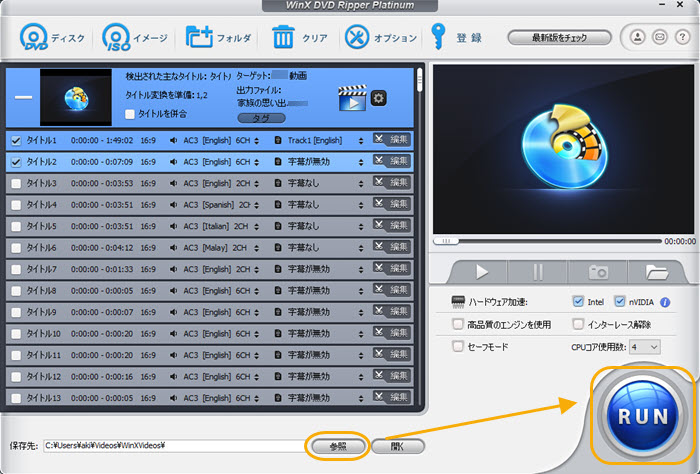
下部の「保存先」の後ろにある「参照」ボタンをクリックして、動画・音楽の保存先を指定して、「RUN」ボタンをクリックしたら、DVDを動画/音声に変換するプロセスが始まります。
ウォークマンに付属のUSBケーブルを使用して、WALKMANをパソコンのUSBポートへ接続してください。PCに表示されたウォークマンをwクリックしたら、[Music]フォルダが表示します。PCのエクスプローラーで先変換した動画/音楽の保存先とを開き、聴きたい動画/音楽を選択して、[Music]フォルダへドラッグ&ドロップしたら、DVD動画/音楽をウォークマンに入れることができます。